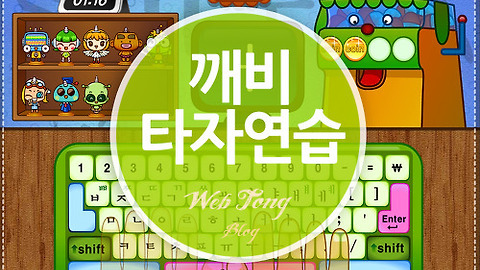포토스케이프X로 놀랍도록 간단하게 사진합치기
요즘 간단한 사진 보정이나 꾸미기를 할 때는 포토샵보다는 가볍고 쉽게 이용할 수 있는 포토스케이프X을 더 많이 사용하는 것 같습니다. 포토스케이프X는 다양한 사진 관련 기능을 제공하는 올인원 사진 편집 도구입니다. 직관적인 인터페이스로 초급자도 바로 사용이 가능할 정도로 사용법이 쉽습니다.
게다가 콜라주, 사진 이어붙이기 기능을 이용하면 사진합치기를 정말 쉽게 할 수 있는데요. 블로그 운영할 때 손이 많이 가는 작업 중에 하나가 사진합치기였는데 이젠 포토샵 없이도 몇 분 만에 뚝딱 만들어 낼 수 있습니다.
아래는 포토스케이프X를 이용한 사진합치기 사용법입니다. 참고하셔서 빠르고 간단하게 사진을 편집해 보세요.~
PhotoScapeX는 윈도우10에서만 사용이 가능합니다. 다운은 마이크로소프트 스토어에서 가능하며 유료버전도 있지만 굳이 전문가가 아닌이상 무료만으로도 충분히 좋은 결과물을 만들 수 있습니다. ▼ 좌측 하단에 있는 윈도우 검색창에 STORE를 검색하여 마이크로소프트 스토어로 들어가 주세요. ▼ 상단 검색창에 "PhotoScapeX"을 검색해서 들어가 주세요. ▼ 다운로드를 누르면 설치가 시작됩니다. 간혹 서버가 느려질때가 있어서 오래걸릴 수도 있어여. ▼ 프로그램이 시작되면 상단 "콜라주"을 눌러주세요. ▼ ①크기 및 간격을 조절한후 ②사진칸수를 정해주세요. ③에서는 콜라주의 모양을 선택하면 됩니다. ▼ 좌측 폴더 선택창에서 사진을 선택후 우측으로 드래그하면 칸에 맞게 들어갑니다. ▼ 마지막으로 우측 하단에 저장을 누르면 PNG 파일로 저장이 되세요.~ ▼ 대량의 사진을 쭉 나열할 때에는 이어붙이기 기능이 좋습니다. 상단 메뉴를 눌러주세요. ▼ 여러장의 사진을 한번에 선택후 우측으로 드래그해주세요. ▼ 한줄로 쭉 나열할 수 있지만 좀 짧게 3열로 만들어 보겠습니다. 우측 바둑판을 눌러주세요. ▼ 열의 개수와 간격을 조절하면 보기좋게 사진을 배열할 수 있습니다. 쉽죠.~ PhotoScapeX 설치 및 사용법
'IT&COMPUTER > 컴퓨터활용TIP' 카테고리의 다른 글
| 가장 간단하게 PNG JPG 변환하는 방법 3가지 (0) | 2018.07.11 |
|---|---|
| 기가급 전용 KT 인터넷 속도측정 방법 (0) | 2018.07.10 |
| 간단하게 카카오톡 생일표시 비공개하는 방법 (0) | 2018.07.04 |
| 아이들이 좋아할만한 깨비타자연습 소개 (0) | 2018.07.03 |
| 초급자에게 유용한 무료 HTML 편집기 소개 (0) | 2018.06.29 |
이 글을 공유하기